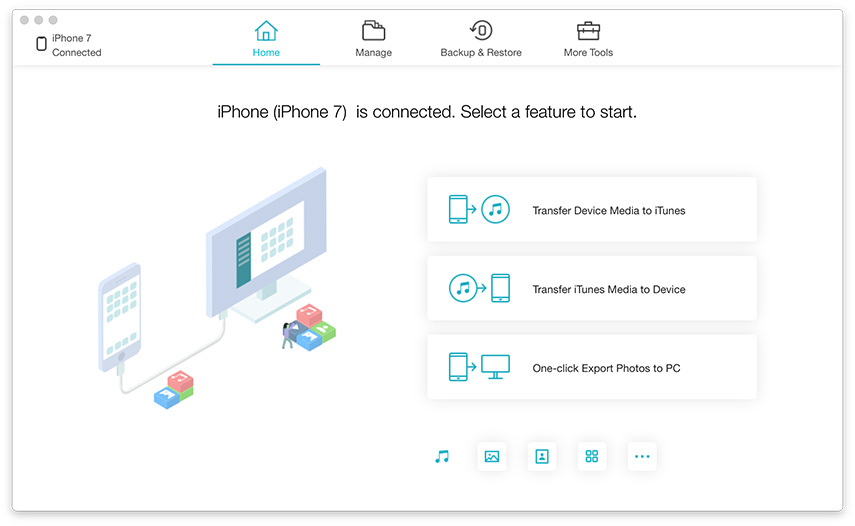Las 4 mejores opciones para subir fotos de iPhone a Mac de forma inalámbrica
Hay muchas razones por las que puede necesitartransfiera datos desde su iPhone a otros dispositivos, quizás no tenga suficiente espacio de almacenamiento o simplemente vaya a actualizar su iOS, pero el proceso de transferencia no es tan simple como parece. iOS no fue diseñado para compartir o recibir datos, pero en los últimos días varias aplicaciones están diseñadas para facilitar la tarea de los usuarios. Aplicaciones como AirDrop y Dropbox brindan soporte inalámbrico, mientras que iCloud e iTunes también están cerca y sincronizan datos entre dispositivos de forma inalámbrica. Hay algunas aplicaciones de terceros que también están proporcionando un excelente servicio. Entonces, cuando se trata de cómo cargar fotos de iPhone a Mac de manera inalámbrica, solo obtiene estas pocas opciones, se detallan a continuación ...
- Recomendado: Cómo transferir fotos de iPhone a Mac
- Opción 1: subir fotos desde iPhone a Mac con Airdrop
- Opción 2: sincronizar fotos de iPhone a Mac usando iCloud
- Opción 3: Cargar imágenes desde iPhone a Mac por correo electrónico
- Opción 4: enviar fotos desde iPhone a Mac a través de iMessage
Recomendado: Cómo transferir fotos de iPhone a Mac
Aunque no hay escasez de Apple.aplicaciones de transferencia de datos afiliadas, todavía hay algunas aplicaciones de terceros disponibles que pueden hacer que su mandíbula caiga. https://www.tenorshare.com/products/icarefone.html es una de las pocas aplicaciones excelentes de terceros. La interfaz de la aplicación es fácil de usar y las velocidades de transferencia son significativamente más rápidas que otros métodos. No necesita conectividad Wi-Fi y tampoco ofrece limitaciones de almacenamiento. Puede elegir esto sobre otros métodos como iTunes o iCloud solo por el hecho de que los archivos transferidos serán completamente legibles y accesibles. La aplicación es compatible con Mac y Windows PC, y los pasos para usarlo se mencionan a continuación ...
1. Descargue e instale Tenorshare iCareFone en su Mac.
2. Ejecute la aplicación.
3. Ahora, obtenga un cable USB y conecte su iPhone X / 8/7 / 7Plus / 6 / 6Plus / 5 / 5S / SE, etc. y Mac.
4. Tomará un momento antes de que Mac reconozca el dispositivo.

5. Ahora, vaya a "Administrador de archivos" y haga clic en "Fotos".
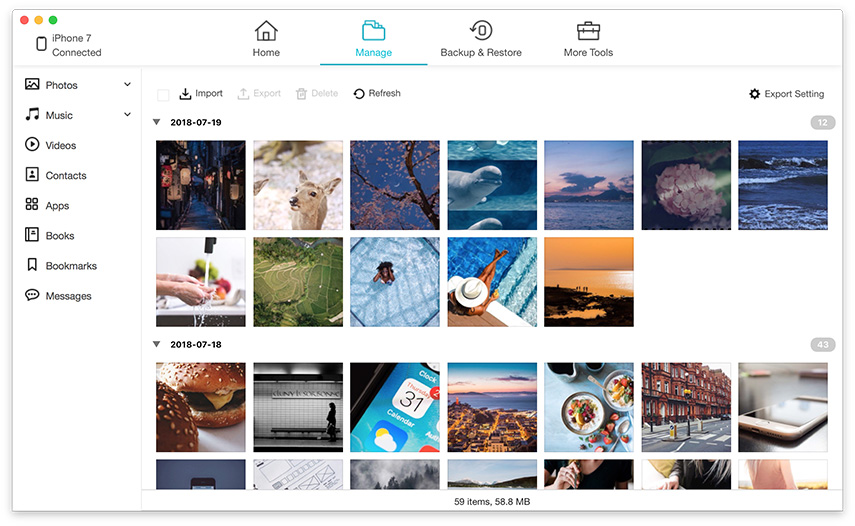
6. En "Fotos" encontrará toda su colección de fotos de su iPhone, previsualice y seleccione las que desee.
7. Finalmente haga clic en el botón "Exportar" para enviarlos.

Es muy fácil de administrar Tenorshare iCareFone,y esta es la forma de cargar imágenes desde iPhone a Mac usando este software. El rendimiento de la aplicación es muy superior a otras aplicaciones disponibles en este momento. La aplicación es rápida, segura y sencilla. Su función de transferencia de datos funciona de dos maneras y puede reparar su iOS desde el modo de recuperación, la pantalla negra, etc. Es una aplicación todo en uno que proporciona un soporte importante en todas las plataformas.
Opción 1: subir fotos desde iPhone a Mac con Airdrop
Airdrop es básicamente una aplicación de transferencia de datos inalámbrica.que es capaz de transferir sus datos desde iPhone a Mac en unos pocos segundos. La aplicación es muy rápida y eficiente y también mantiene sus datos seguros. Pero al ser una forma de transferencia inalámbrica, exige una conexión constante a Internet o Wi-Fi para funcionar de manera eficiente o, de lo contrario, fallará. Los pasos sobre cómo cargar fotos de iPhone a Mac con AirDrop se mencionan a continuación:
1. Conecta iPhone y Mac a la misma red Wi-Fi.
2. Encienda Airdrop en el iPhone y toque "Todos" en la configuración.

3. Abra el Finder en Mac y vuelva a tocar en Airdrop. Del mismo modo, pulsa "Todos".
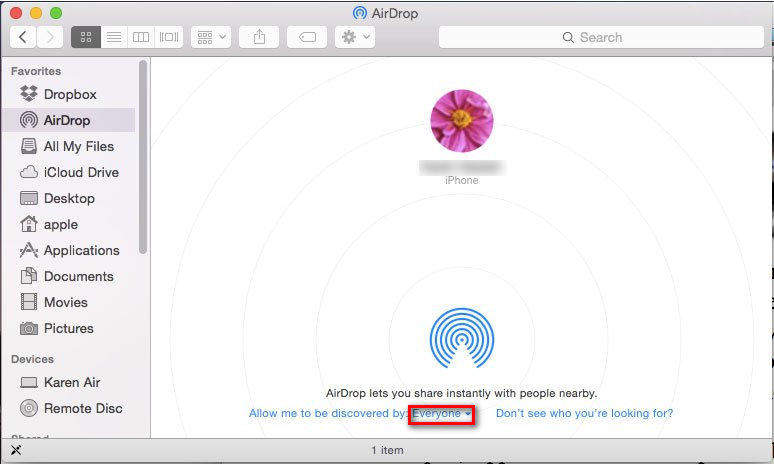
4. Abra el Camera Roll en el iPhone y seleccione la imagen deseada para Airdrop
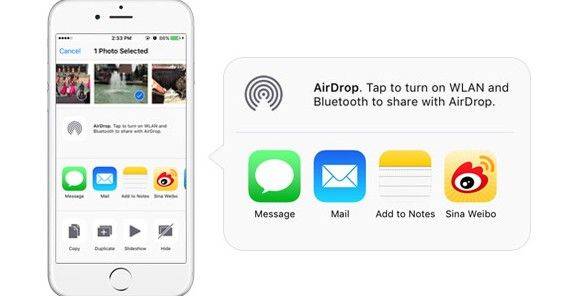
5. Toque en Compartir

AirDrop es una aplicación inalámbrica muy eficiente. Solo necesita activar su Wi-Fi y configurar Airdrop antes de iniciar la transferencia. También asegúrese de mantener ambos dispositivos cerca.
Opción 2: sincronizar fotos de iPhone a Mac usando iCloud
iCloud es un modo de foto muy útil y popular.transferir. Se utiliza principalmente para sincronizar fotos en múltiples iDevices. Al igual que si desea sincronizar fotos desde su iPhone a su Mac, iCloud Photo Library es la mejor opción que encontrará en comparación con la sincronización de iTunes. Así que, para empezar, tiene que activar la función en ambos dispositivos para cargar fotos desde iPhone a Mac. Aquí están los pasos a continuación:
Activa la iCloud Photo Library en iPhone:
1. Simplemente vaya a Configuración y conecte el iPhone a la red Wi-Fi.
2. Luego toque su nombre visible en la parte superior y luego toque "iCloud"
3. Ahora, vaya a "Fotos" y deslice el interruptor de "iCloud Photo Library" para activarlo.

Activar iCloud Photo Library en Mac:
1. Conecte su Mac a la red Wi-Fi.
2. Luego ejecute la aplicación Fotos y haga clic en la opción "Fotos" en la parte superior.
3. A continuación, vaya a "Preferencias del sistema" y busque la pestaña "iCloud".
4. Entre las opciones, encontrará "iCloud Photo Library", haga clic en el cuadro al lado para activarlo.
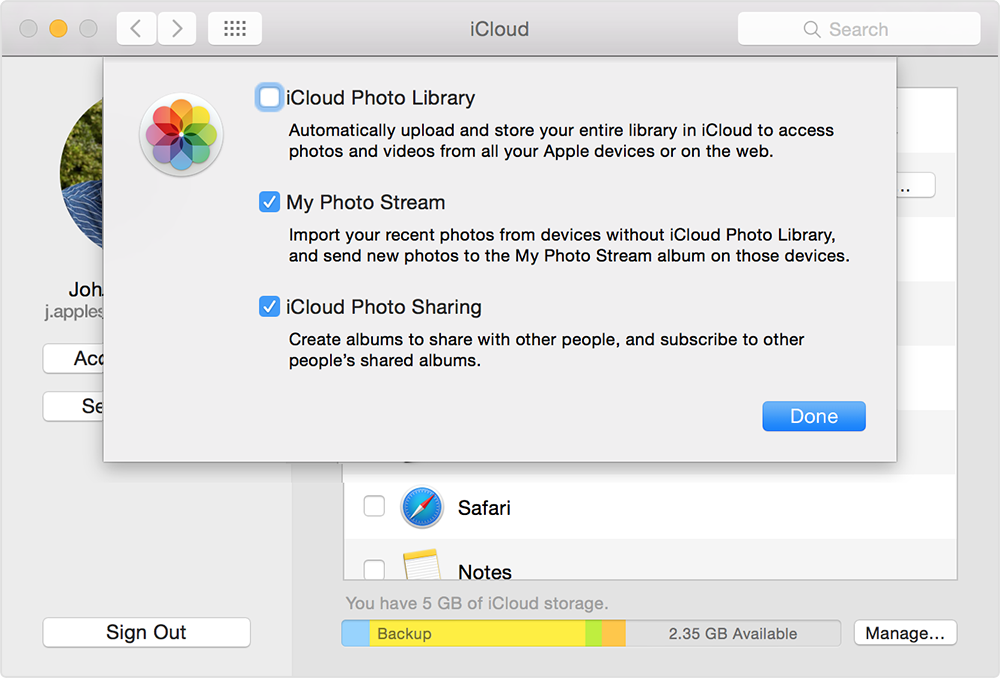
Inmediatamente después de activar el iCloud PhotoLa biblioteca en ambos dispositivos tardará algunas horas en sincronizar todas tus fotos. Puede verificar la barra de progreso en el panel de iCloud y las fotos abriendo la aplicación Fotos. Tenga en cuenta que iCloud utilizará el espacio de almacenamiento gratuito asignado de 5 GB que brindan, si necesita más espacio, debe pagar por ello.
Opción 3: Cargar imágenes desde iPhone a Mac por correo electrónico
Cargar o enviar una imagen por correo electrónico también cae.bajo transferencia inalámbrica. Este es un método de la vieja escuela, utilizado por personas como hace una década. Aún así, este método es muy seguro y fácil y es usado por muchas personas de vez en cuando. Si desea enviar imágenes por correo electrónico, siga los pasos a continuación ...
1. Abra el rollo de la cámara y seleccione las fotos que desea enviar.
2. Pulse sobre el botón Compartir. Se abrirá una lista, seleccione la opción "Correo" de la lista.

3. Ahora, simplemente escriba la dirección de correo electrónico en la nueva ventana de correo electrónico y toque enviar para transferir las imágenes seleccionadas

En general, este es un excepcionalmente sencilloy seguro medio de transferencia de datos. Desafortunadamente solo puedes transferir pequeños bytes de datos, nada más y extravagante. No apto para transferencias a granel en absoluto!
Opción 4: enviar fotos desde iPhone a Mac a través de iMessage
Si no vas a utilizar ninguna aplicación de terceros.o iCloud y AirDrop no lo están cortando, pero aún así desea transferir fotos de forma inalámbrica, simplemente puede enviarlas por iMessage. Y, por supuesto, si quieres que esto funcione, también debes activar iMessage en tu Mac. La mejor parte de esta aplicación es que, después de configurar la misma cuenta en Mac, puedes enviar libremente fotos entre los dos dispositivos con facilidad. Los pasos son los siguientes:
1. Abra la aplicación de mensajes en MacBook Pro / Air / iMac / iMac Pro
2. Ahora, navegue a "Preferencias" en el menú "Mensajes"

3. Ahora, haga clic en la pestaña "Cuentas".

4. Luego se le pedirá su ID de Apple, proporciónela.

5. Después de iniciar sesión, puede activar la opción "Habilitar esta cuenta".

6. Seleccione las fotos de Camera Roll y toque el ícono compartir para enviar a la aplicación Mensajes. Ingresa la cuenta de Apple para recibirla en tu Mac.

Hablando francamente, transfiriendo fotos deiDevice to iDevice no es tan difícil si elige sus herramientas con cuidado y sabe cómo usarlas. Todas las aplicaciones que mencionamos anteriormente funcionan extremadamente bien y eficientemente. Pero si no conoce la forma correcta de usarlos, enfrentará muchas dificultades y, por lo tanto, esta guía detallada puede ayudarlo en cada paso de su camino. Estos son los métodos más completos y efectivos sobre cómo cargar fotos de iPhone a Macbook. En caso de que desee saber lo mejor de todos estos métodos, simplemente elija Tenorshare iCareFone. Software estelar!
Si te gusta esta guía detallada, ¡comenta y comparte!